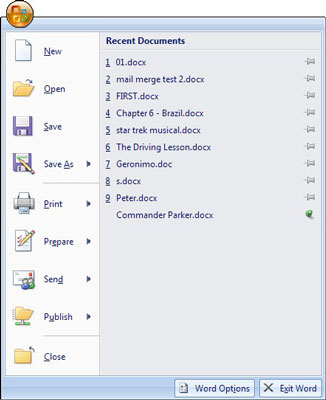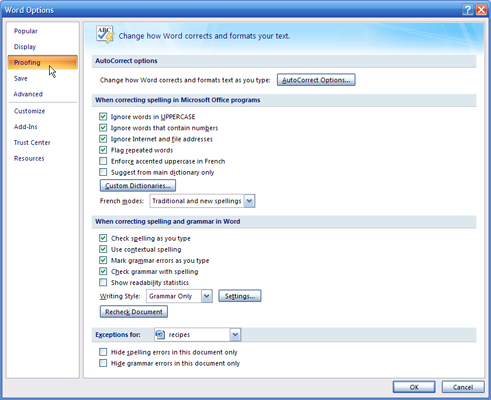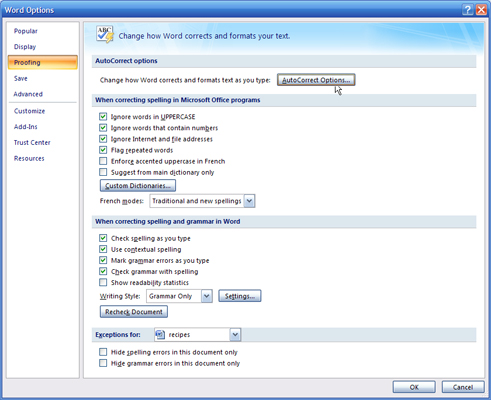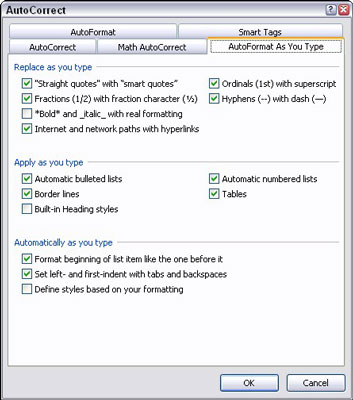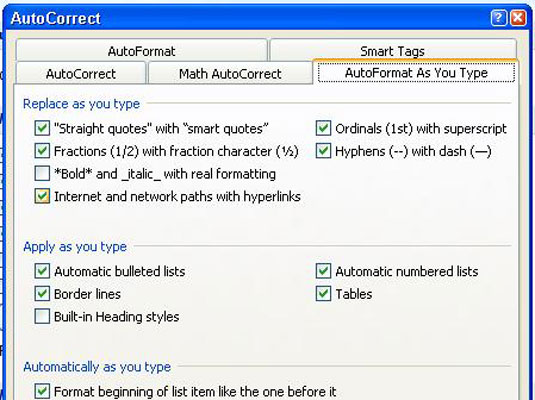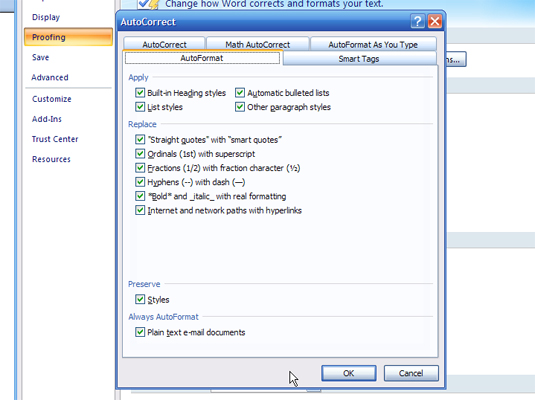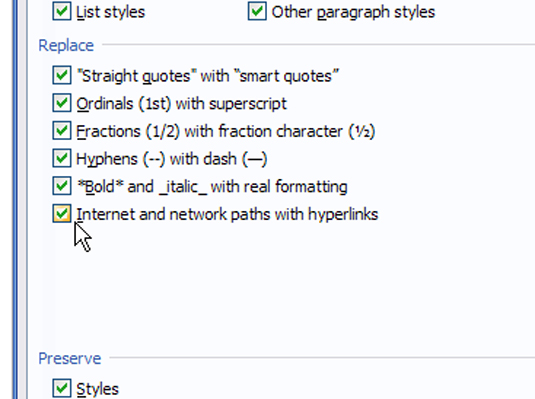Щракнете върху бутона Office.
Започнете тук, за да стартирате магията на хипервръзките.
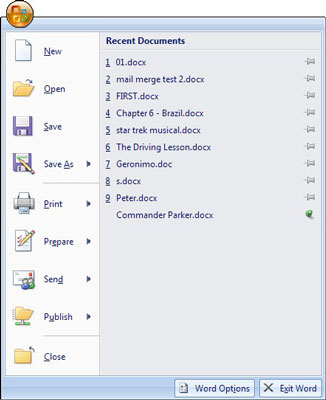
От менюто на Office, което се отваря, щракнете върху бутона Опции на Word долу вдясно.
Отворете Опции на Word.
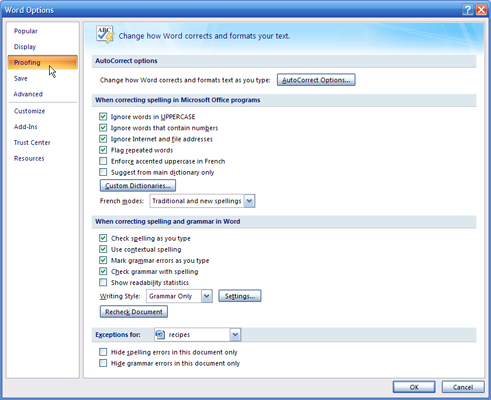
В прозореца Опции на Word, който се отваря, щракнете върху опцията Проверка (лява колона).
Задайте предпочитания за проверка тук.
В прозореца Опции на Word, който се отваря, щракнете върху опцията Проверка (лява колона).
Задайте предпочитания за проверка тук.
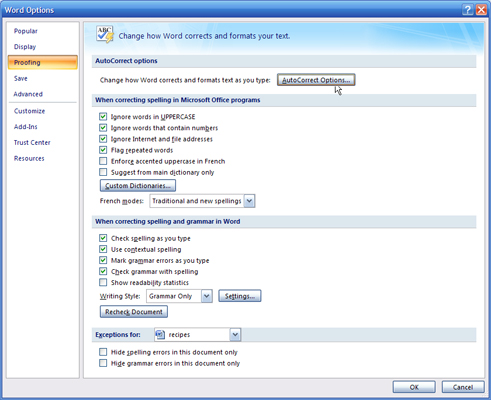
В прозореца на дисплея, който се отваря, щракнете върху бутона Опции за автоматично коригиране (горе вдясно).
Това отваря диалоговия прозорец AutoCorrect, където можете да настроите това, което Word 2007 автоматично коригира и форматира.
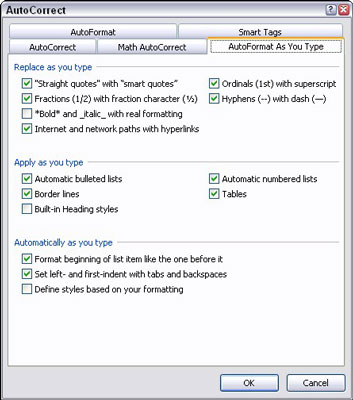
В диалоговия прозорец AutoCorrect, който се отваря, щракнете върху раздела AutoFormat As You Type.
В този раздел можете да активирате автоматичните хипервръзки.
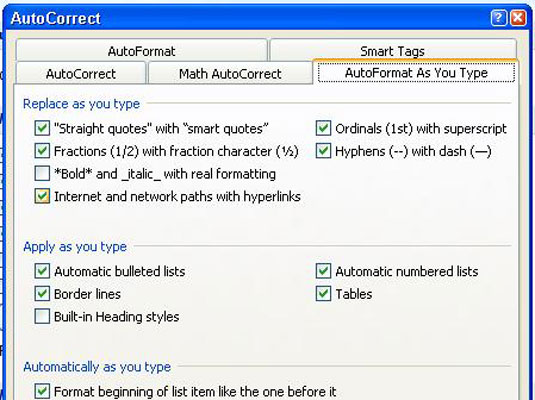
В секцията Замяна, докато пишете, поставете отметка в квадратчето до Интернет и мрежов път с хипервръзки.
Активирайте хипервръзките чрез това квадратче за отметка.
В секцията Замяна, докато пишете, поставете отметка в квадратчето до Интернет и мрежов път с хипервръзки.
Активирайте хипервръзките чрез това квадратче за отметка.
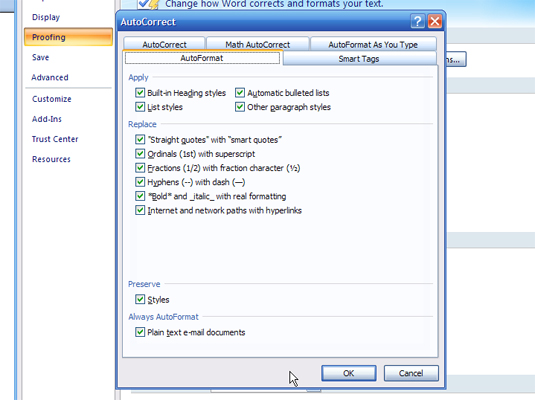
Все още в диалоговия прозорец AutoCorrect, който се отваря, щракнете върху раздела AutoFormat.
Активирайте хипервръзките и тук.
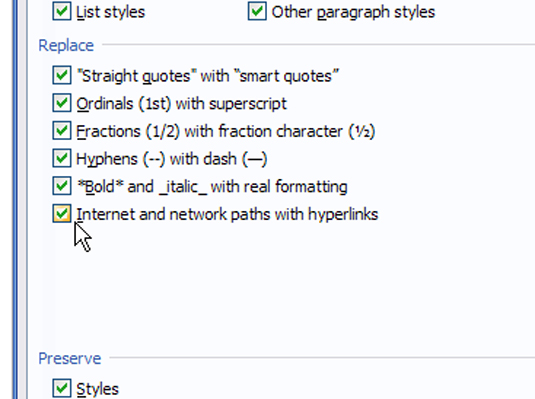
В секцията Замяна поставете отметка в квадратчето Интернет и мрежов път с хипервръзки.
Активиране на хипервръзки.
Уверете се, че сте активирали хипервръзките както в разделите AutoFormat, докато пишете, така и в разделите AutoFormat на диалоговия прозорец AutoCorrect.